Программа для печати брошюр/книг из Microsoft Word или PDF
Я студент и человек, который время от времени любит чему-то обучаться. И как многим, мне удобнее читать с листка бумаги, чем с телефона или с экрана монитора. Раньше печатал нужную мне информацию на A4. Но вскоре я понял, что бумага нынче не дешёвая, да и в самом формате A4 нет надобности.
После того, как перепробовал несколько необычных способов напечатать брошюру я столкнулся с рядом минусов. Где-то поля должны быть очень большие, где-то сшивать очень неудобно. Вариант сделать классическую книгу был самый последний. Почему? Потому что тут необходимо печатать страницы по особому алгоритму, а не по порядку, как мы все привыкли.
Попробовав формат классической книги я остался очень доволен и решил на постоянной основе делать такие книги. Но считать мне было лень. Именно лень сподвигла меня написать программу для вычисления этой последовательности страниц.
Вдруг кому-нибудь понадобится, поэтому выкладываю сюда.
PrintBook: печать книг из Microsoft Word или PDF
Ссылки на скачивание в конце поста!
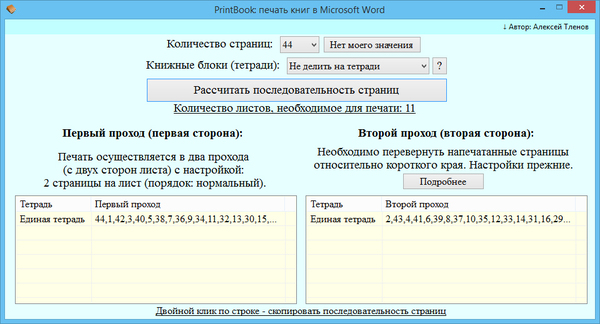
Суть проста: выбираете количество страниц и при необходимости разделение на тетради (что это? Читайте далее). Программа выдает вам последовательность страниц, которую вы должны вставить в настройки печати Microsoft Word или PDF-документа. Печать идёт в 2 подхода, так как печать двусторонняя.
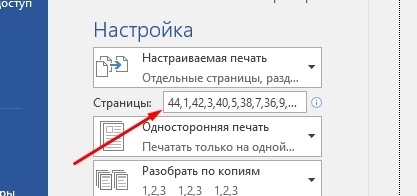
Далее я начал думать, что распечатать и сшить цельную книгу из 100 листов будет сложно, так как каждый лист ближе к концу при загибе огибает всё больший объём страниц и книга получается «лесенкой». Тут я узнал о технике тетрадей при переплёте страниц и решил добавить её в программу.
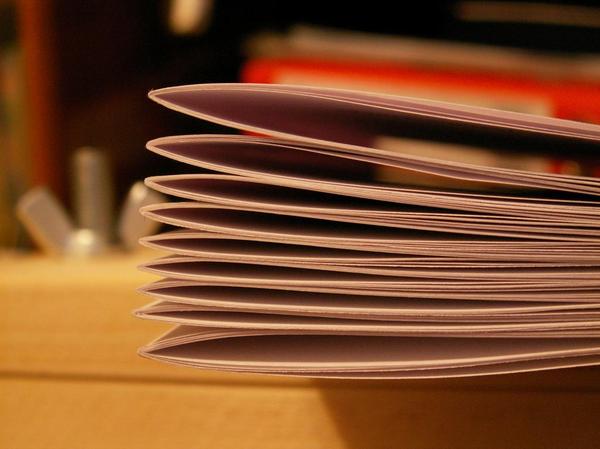
Реализация в программе выглядит следующим образом. 32 страницы (8 листов) — стандартная тетрадь обычной книги. Но так как лист A4 плотнее книжного листа, то рекомендуется выбирать меньшее количество листов в тетради.
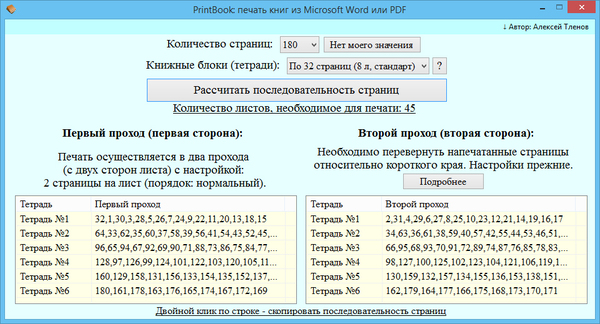
О том, как прошивать и склеивать тетради вы можете узнать из интернета.
Изображение тетрадей взял от туда же.
Тут же мне захотелось опробовать своё детище и решил распечатать полезную книжку из 96 страниц. С переплётом я не заморачивался, тому виной опять лень. Печатал без разделения на тетради, а скрепил обычным степлером.
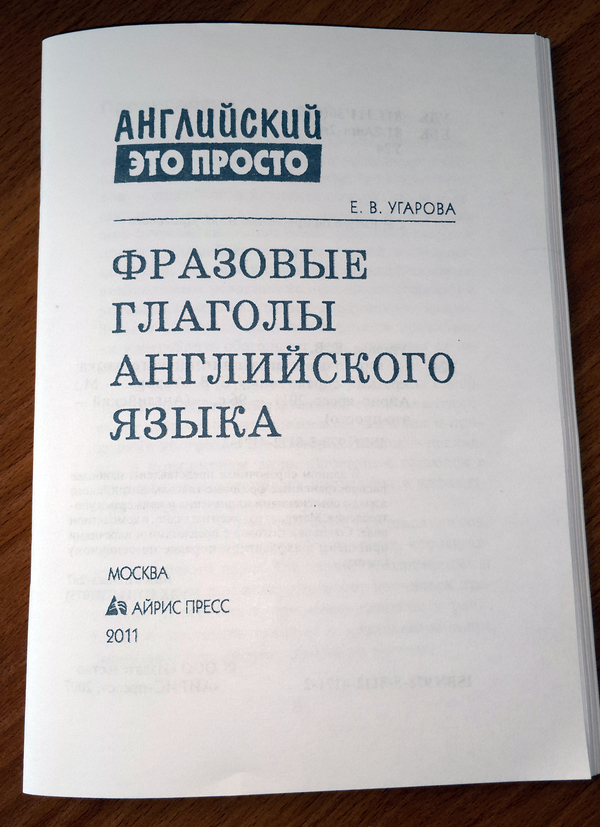
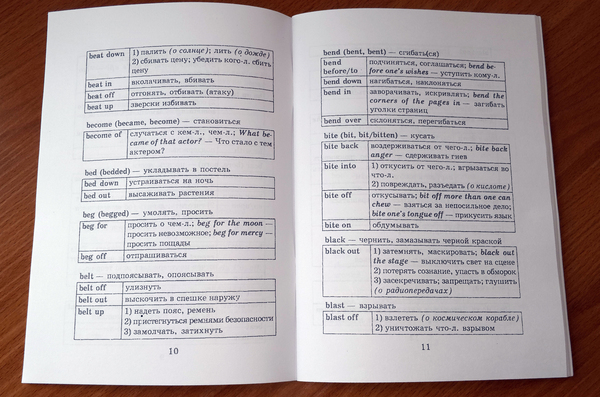
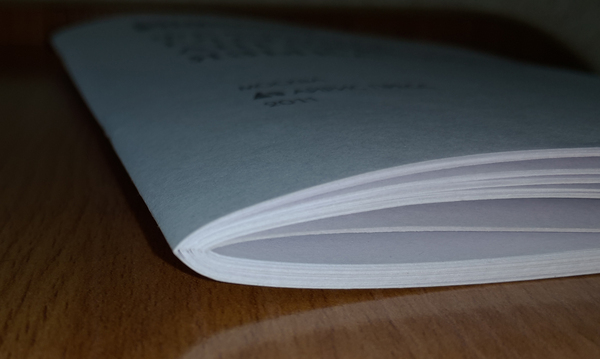
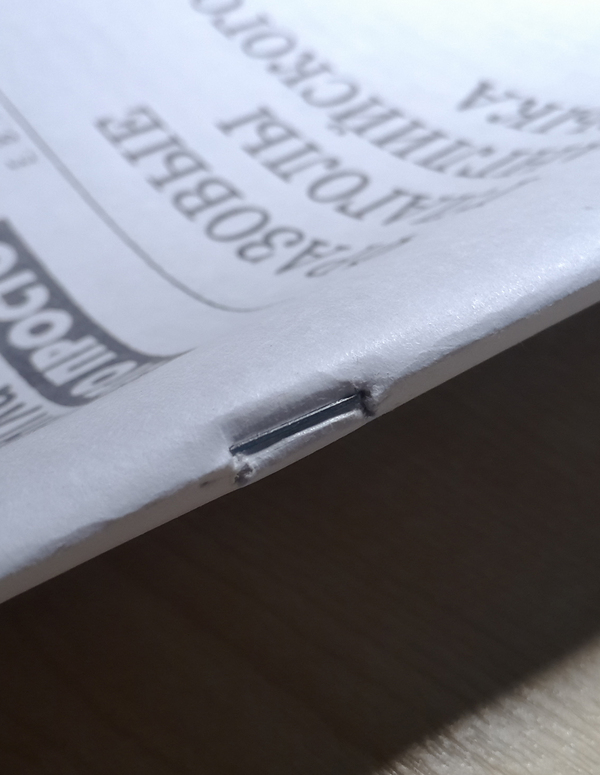
Кому интересно, ссылка на данную книгу ниже.
Надеюсь, был полезен 🙂
Ещё для 95-го ворда, помню, пользовались макросом «Верстка текста книжкой» (так и называется, гуглится), умел как раз всё вот это + нумерацию страниц + «оборотную» сторону мог упорядочить для разных типов принтеров — некоторые принтеры захватывали листы и печатали на нижней стороне, а некоторые — на верхней, и для одного из них листы приходилось бы перекладывать в обратном порядке. Могу ошибаться, но вроде у отца до сих пор (на каком-то из 201х офисов) до сих пор стоит этот макрос.
а вот в акробат ридере DC есть такая кнопка.
Пересохраняешь нужное в pdf (или печатаешь на вирт принтере в pdf), открываешь в адобридере, печатаешь брошюрой без всяких доп.программ. Раньше действительно приходилось сильно заморачиваться, теперь всё просто.
Ради теста рискнул напечатать небольшую книжку, сначала лицевую сторону, потом перевернул всю пачку бумаги, сунул в принтер и оборотную сторону. Всё совпало, специально ничего не высчитывал и не подгонял.
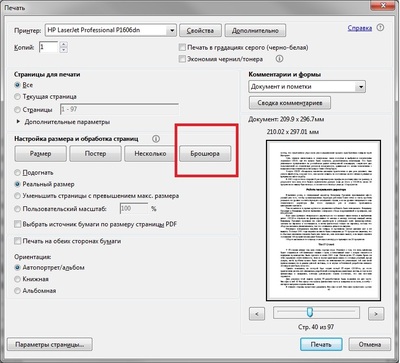
Когда раньше работал в конторе, где были большие объемы печати брошюрами, была замечательная программа FinePrint. Устанавливалась как драйвер принтера. Наверняка и сейчас есть. У меня дома принтер с дуплексом, дак word умеет брошюрами сам печатать.
господа
программа очень полезна тем, укого нету принтера с дуплексом
мне жаль денег на такой,потому использую старЬІй кенон лбп2900 ибо он не подводит
автору печенька и большое спасибо!
Идея не новая, но очень востребованная. Я сейчас печатаю на работе, там без заморочек, поставил брошюру, выставил количество листов (желательно кратное 4-м) и вперед. А вот дома старенький HP1010, но там в настройках есть брошюра, но с ручным переворотом. А раньше помню приходилось высчитывать все, специально переворачивать листы, класть в особом порядке и т.д.
Вообще лучше всего использовать писчую бумагу, она тоньше и книжка получается тоньше, но когда ее принтер прогоняет она дики электризуется и слипается, надо блюсти, чтобы два листа сразу не полезли на печать, если вручную переворачиваешь.
Печатаю по 25 листов бумаги это 100 страниц книги.
Вот только я листы сшиваю, так как они дольше живут, а от скоб быстро убиваются и начинают выскакивать, особенно если много листов, а скоб длинных нет.
Ну а первый и последние листики обязательно скотчиком, чтобы тоже не убивались.
В конце плод трудов нескольких дней слева 1120 страниц, а справа 712.

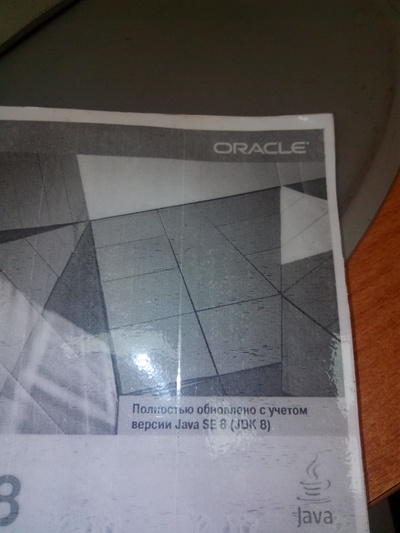
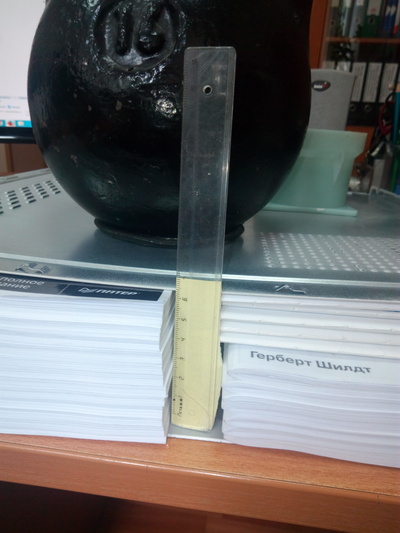
А штатное средство Ворда по созданию брошюр чем отличается?
Используйте штатное средство Acrobat Reader (Ctrl+Р, кнопка «Брошюра»). Подходит для сравнительно тонких брошюр или для термопереплета.
Также есть плагины (Quite Imposing Plus, например), которые позволяют настроить как душе угодно готовый документ с вылетами, метками реза, цветовыми плашками, количеством страниц в тетрадке для сшивки и т.д.
Сохранений больше, чем плюсов, как обычно)
Слушай, спасибо.
В таких ситуациях печатаю по 2 страницы на листе справа налево нечетные, затем на обороте четные но слева направо. После разрезаю напополам каждый лист и брошюрую на пружине. Но если книга большая это превращается в тот еще геморрой.
Попробую при случае твоим способом облегчить себе жизнь. Плюсую.
Я печать выполняю на бумаге A5 (обычные листы из блочных тетрадей, только чистые, без клетки и т.п). По толщине выходит меньше и ничего сшивать не надо, вставил в самую дешевую обложку и все. Удобно, что без проблем можно вставлять пустые листы для заметок/записей.
все эти програмки для тех кто вордом пользоваться не умеет.
В чем проблема из ворда перекинуть в PDF через сохранить как
и напечатать в режиме брошюры ?
http://pikabu.ru/story/kniga_svoimi_rukami_5199132
А смысл сшивать степлером? Не удобно же.. тем более печатать все одной тетрадью
поздравляю, ты попытался сделать мааааленькую часть fineprint. Это комбайн печати
Здравствуйте, у меня была эта программа, случайно удалила, можно ли обновить ссылку для скачивания! Очень нужна! Спасибо за Ваш труд!
Спасибо, Вам большое.Очень помогла ваша программа1
Еще есть отличная программа: PriPrinter. Позволяет печатать брошюры, плакаты, добавлять или убирать текст и графику, отдельные листы, сохранять в pdf или jpeg все что напечатано, ведет историю всего что через нее печаталось. И еще много всего позволяет. Имеет встроенный язык макросов. Перешел на нее с FinePrint и ни разу не пожалел. Даже купил ее)
Привет, хотел спросить, а на чем написана программа?Я давно хотел сделать какую нибудь программу и прошу помощи, в какой среде разработки делал? Язык?
Я так долго искала ответ, а так всё просто)) Раньше вручную вставляла, считала.
Автор, советую плагин для акробата называется quite imposing plus делает то что твоя программа и ещё много много чего. Скачать пока не работает закон о впн можно на одном забагеном трекере)
Пробую внести дополнительный функционал в программу
Поэтому можете подписаться, если вам это интересно 🙂
вот проблемы у людей )) Ищите «спуск полос» в гугле. Перефразируя известную фразу из «Операция Ы» — «все уже придумано до нас.»
Не встречал ни у одной коммерческой программы такого лаконичного и понятного интерфейса.
поздравляю тебя, друг, ты написал еще один велосипед.
Сейчас я использую FinePrint, а в далеком 99 году, я использовал еще более древний аналог.
Но ты все равно молодец!)
Писал тоже самое для себя лет ндцать назад. посмотрел дату изменения файлов проекта — 2002 год)
Только с тетрадями не замарачивался
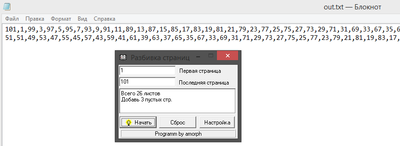
Это называется «спуск полос».
а что мешает в любой проге которая печатает как брошюры печатать блоками по 32 страницы которые и будут твоей тетрадью?
С комбобокса с количеством страниц проорал. Это просто вверх юзабилити
Не проще было обычный текстбокс поставить?
Аваст ругается на FileRepMalware
Прога нужная спору нет, единственно от меня маленький коммент. Чтобы не заморачиваться с тетрадями и толщиной корешка я прежде получившуюся стопку сшивал не скрепкой а сразу на пружину ( пластиковую рекомендую особо — так долговечней)
Спасибо за чудесную программку и инструкцию! (у меня правда принтер сам делает брошюрку но сохраню, вдруг пригодится)

FinePrint
Это не отдельный софт, а дополнение к программам по работе с документами. Окно этого приложения можно увидеть во время печати. По сути, FinePrint это своего рода драйвер.
После установления приложения, у программы редактора появляются новые возможности. Среди них, естественно и создание буклетов. То есть, как не сложно понять, если программа не позволяла создавать буклеты, то с помощью FinePrint у нее появится эта возможность.
Также, программа имеет ряд других функций. Например, при печати она может добавить дату, номера страниц на буклет. Еще, может регулировать расход чернил при выполнении принта.
FinePrint
Это приложение нельзя назвать полноценной отдельной утилитой, так как оно служит дополнением. Ее окно появляется в момент печати любого документа, утилита является виртуальным драйвером для распечатывания бумажной продукции. У него есть свои преимущества:
- Добавляется функционал любому ПО для работы с документами.
- Может дать возможность создать брошюру или листовку в приложении, в котором отсутствует эта функция.
- Полностью на русском языке.
- Распространяется бесплатно.

Также в этой утилите есть такие функции, которые помогут экономнее расходовать чернила или принудительно делать метки в документе (номера страниц, колонтитулы и т.д.). Скачать виртуальный драйвер можно с официального сайта.
Создание буклета с нуля без шаблона
Буклет без шаблона создается в несколько этапов. Первый этап – изменение формата листа с книжного на альбомный и настройка полей (сверху, снизу, справа и слева). Второй этап – планировка макета: определение места для полос и линий сгиба. Третий – создание и верстка: размещение материалов на макете.
Теперь обо всем по порядку:
- Запустите программу «Ворд». Нажмите на кнопку «Поля» во вкладке «Разметка страницы». Вкладка может называться по-другому – «Макет» или «Формат», в зависимости от версии Word.
- Кликните по пункту «Настраиваемые поля».
- В первой вкладке «Поля» укажите отступ 1 см от верхнего, нижнего, левого и правого краев. Выберите альбомную ориентацию.
- Перейдите во вкладку «Размер бумаги» и выберите при необходимости формат буклета. Обычно это лист А4. Нажмите «ОК», чтобы сохранить настройки будущего буклета.
- В той же вкладке «Разметка страницы» нажмите на кнопку «Колонки». Выберите количество колонок на одной странице (зависит от количества сгибов и разворотов буклета). Нажмите «Другие колонки» («Другие столбцы»).
- При необходимости поставьте отметку рядом с пунктом «Разделитель». Колонки будут разделяться вертикальными линиями – их удобно использовать для обозначения места сгиба. В этом же диалоговом окне можно увеличить количество колонок (если нужно больше 2-3). Нажмите «ОК», чтобы сохранить настройки.
- Перейдите во вкладку «Файл». Нажмите «Сохранить как». Либо кликните по дискете в правом верхнем углу окна. Выберите формат документа и место для сохранения, введите его название и нажмите «Сохранить».
- Приступайте к редактированию буклета. На первой странице (после того, как вы согнете буклет по разделительным линиям, она будет внешней) введите, к примеру, заголовок и краткий текст о вашей компании и продукте (в первой колонке).
- В средней колонке разместите тематическую картинку либо логотип. Чтобы вставить изображение, перейдите во вкладку «Вставка» на верхней панели Word. Выберите кнопку «Рисунок». Найдите картинку на жестком диске ПК. Выделите ее левой кнопкой мыши и нажмите «Открыть». При необходимости настройте размер изображения в колонке.
- Чтобы открыть настройки, кликните дважды по картинке – вверху появится новая вкладка «Формат». С помощью инструментов, которые находятся здесь, можно обрезать изображение, поменять его положение относительно границ колонки, выбирать экспресс-стиль (рамка, объемная картинка, размытие, скругленные углы и т. д.), добавлять яркость и художественные эффекты.
- В третьей колонке первого листа укажите название компании, ее слоган и, например, уникальное торговое предложение.
- Чтобы в окне появилась вторая страница буклета (с теми же настройками: альбомная ориентация, количество колонок), просто нажмите на кнопку «Enter», находясь на последней строчке первой страницы. Вторая страница будет внутренней.
- Начните вводить текст второй страницы. Пусть здесь располагается более подробная информация о продукции и компании. Можно сделать один главный заголовок и несколько дополнительных в зависимости от количества информации, которую вы хотите разместить на странице.
- В третьей колонке можно расположить тематическую картинку и написать контакты компании: адрес офиса, телефон, факс, электронную почту.
- При необходимости измените фоновый цвет буклета. Для этого нажмите на кнопку «Цвет страницы» во вкладке «Разметка страницы». Выберите оттенок на палитре – и фон поменяется на обеих страницах.
- В конце редактирования не забудьте сохранить все изменения в документе.
Дизайн буклета зависит от вашей фантазии. Вы можете менять расположение элементов (заголовков, контактов компании и т. д.) на свой вкус. Я дала лишь образец. Однако помните, что внешняя сторона буклета служит его обложкой – она предназначена для краткой информации с целью привлечения внимания. Большая часть текста о компании и продукте должна располагаться на внутренней стороне.
Разработка макета книги, журнала или свадебного альбома
Это программное обеспечение предлагает кучу функций, которые позволяют нам редактировать печатные публикации: книги, листовки, брошюры, флаеры, каталоги. Оно, вероятно, не достигает уровня издательских программ, таких как Adobe InDesign, QuarkXPress или Corel Draw, но ее процесс обучения намного проще, поэтому она идеально подходит для начинающих и всех, кто знаком с интерфейсом Microsoft Office.
Отличная программа для редакторов и типографов.
Эдро Инфографика

Edraw Infographic — это многоцелевое программное обеспечение, которое можно использовать для создания инфографики, листовок, плакатов, брошюр, баннеров, презентаций и eboosk. Это инструмент премиум-класса, но поставляется с 30-дневной бесплатной пробной версией с некоторыми ограничениями.
Для индивидуальной настройки предлагается более 10000 инфографических иконок и сотни шаблонов премиум-класса, а также функция перетаскивания для создания художественных работ в креативном стиле.
Вы можете выбрать один из множества бесплатных шаблонов, которые могут быть настроены с различными элементами в соответствии с темой. Окончательный проект может быть экспортирован во многие форматы, включая JPG , HTML, SVG, Word, PPT и другие.
Как я уже сказал, Edraw является многоцелевым инструментом и хорошо подходит для тех, кто может регулярно использовать упомянутые функции. Загрузите пробную версию и убедитесь, что она соответствует вашим требованиям, прежде чем совершать покупку.
- СВЯЗАНО: 5 лучших программ для создания каталогов
Как создать брошюру
Для создания различных рекламных материалов лучшим форматом можно назвать брошюру с уже готовым логотипом вашей компании и всеми полагающимися реквизитами, сохранёнными в шаблоне.
Если такая брошюра делается впервые, примерный алгоритм её создания будет выглядеть примерно так:
- после запуска программы и нажатия кнопки «Новый файл» вам нужно выбрать во вкладке «Типы публикаций» пункт «Бюллетень»;
- теперь нужно выбрать наиболее подходящий шаблон из списка имеющихся, сгруппированных по нескольким общетематическим категориям;
- в правой панели появится окно редактирования, где к выбранному блоку можно применить форматирование по своему вкусу – изменить начертание или размер шрифта, цветовую схему, добавить номера страниц или шапку;
- теперь наполняем брошюру контентом – рекламным текстом и изображениями;
- перед публикацией вы можете просмотреть в схематическом виде первую и вторую страницу документа, а при желании – выполнить некоторые простые манипуляции с содержимым блоков типа копирования или переноса в другое место;
- готовую брошюру можно распечатать, выбрав одно- или многостраничную печать в зависимости от объемов созданного материала. Отметим, что большинство шаблонов ориентировано на размер бумаги 8,5×11.
Ещё раз отметим, что, если вы создаёте собственный шаблон, сохраняйте его под оригинальным именем, чтобы его можно было легко найти.
Создание рекламных буклетов
в конструкторе
типографии «Низких цен»
Разработка уникального дизайна всегда начинается с подбора аналогов. Не стесняйтесь брать чужие идеи, если они вам понравились. Разумеется, мы не призываем вас к плагиату, но использовать удачные приемы в своей работе просто необходимо. Изучайте продукцию конкурентов или любые другие издания, если они вам понравились. Что в них кажется вам удачным? Что привлекает взгляд? Какие чувства вызывает? Вашим клиентам понравится такой дизайн? Ответы на эти вопросы помогут вам сделать свое печатное издание не просто хорошим, а лучшим! Но это лирика, а теперь пора вам узнать, как сделать буклет на компьютере с помощью нашего редактора.
Что надо всегда помнить:
Оформление рекламных буклетов в нашем конструкторе происходит в развернутом виде. Это значит, что на рабочей поверхности будет одновременно находиться несколько страниц (от 2 и выше — в зависимости от числа фальцев в вашем будущем изделии).
Полезный совет:
Чтобы не запутаться в том, какой текст и какие изображения должны находиться на каждой странице, рекомендуем сначала разработать буклет на бумаге. Возьмите обычный лист (например, а4), сверните его столько раз, сколько будет свернут ваш буклет, и схематично набросайте на каждой странице содержание. Держите этот образец перед собой в развернутом виде — так вы точно не перепутаете последовательность страниц.
Сама верстка буклета занимает не очень много времени. Гораздо больше вы должны потратить на его проверку и вычитку. Грамматические и орфографические ошибки портят все впечатление даже от самого дорогого и красивого издания. Поэтому постарайтесь их избежать.
Полезный совет:
Проверить свой текст на ошибки можно несколькими способами. Самый простой — напечатать его в документе Word. Таким образом можно отсеять самые грубые и простые ошибки. Но как правило, этого недостаточно. Сомнительные слова перепроверяйте на таких ресурсах как Грамота.ру, а убедиться в том, что ваш текст не пестрит повторениями и словами-сорняками, можно, прогнав его через один из анализаторов текста, который можно легко найти в интернете.
Оформление буклетов: 5 простых секретов
Секрет 1. Раздумывая, в какой программе сделать буклет, не спешите приобретать дорогостоящие дизайнерские программы. Если у вас нет специализированного образования, то скорее всего вы только выбросите деньги на ветер, а ожидаемого результата так и не получите. Дело в том, что для освоения такой программы придется потратить слишком много времени — за это время потребность в макете может отпасть. Избежать разочарования просто. Чтобы сделать буклет онлайн бесплатно вам будет вполне достаточно нашего редактора.
Секрет 2. Если вам нужен дизайн макет, но вы не знаете, с чего начать — загляните в базу шаблонов нашего редактора. В ней находится довольно много различных вариантов дизайна на любой вкус и потребность. Хорошо, если у вас есть хоть какое-то представление о том, что вам надо. Но даже если это не так — просто изучите все возможные варианты. Один из них наверняка натолкнет вас на нужную идею.
Секрет 3. Не стремитесь впихнуть в свое произведение все красивое сразу. Избыточность еще никому не приносила пользы. Особенно это утверждение справедливо в том случае, если вам требуется создание информационного буклета. В этом случае красочностью можно пожертвовать ради наглядности и доступности. Вместо бессмысленных картинок вставьте схемы, инфографики и другие полезные варианты изображений.
Секрет 4. В программе типографии «Низких цен» вы можете как сделать буклет а4, так и выбрать другой формат. Выбор необходимого формата также происходит в редакторе. Обратите внимание на соответствующий пункт меню и не забывайте о нем, если хотите избежать проблем во время печати. Кроме этого вам нужно учесть ориентацию буклета — этот параметр во многом еще важнее, чем формат.
Секрет 5. Нами создана программа чтобы делать буклеты в любой момент. Поэтому вы можете использовать ее столько раз, сколько вам потребуется. Обратите внимание: Если однажды вы уже сделали макет, то для повторной печати вам не придется вспоминать, как это было, и производить все действия заново. Достаточно зайти в свой кабинет и отправить нам сохраненный ранее макет. Кстати, все реквизиты для оплаты печати в таком случае мы тоже получим.
В этом разделе мы хотим рассказать, как делать буклет на компьютере, если вы занимаетесь этим в первый раз. Вернее даже — о том, что делать в тот самый момент, когда вы поняли, что вам этот буклет нужен.
Как сделать красивый буклет.
Немного о картинках
Создание дизайн макета во многом зависит от того, какие цели вы придерживаетесь. Ведь в понятие «буклет» входит огромное число самой разной по своей сути продукции. Меню, прайсы, информационные памятки, предвыборные агитационные материалы, рекламная продукция — все это буклеты и их производство происходит по одному и тому же алгоритму, хотя и у каждого отдельного вида есть свои тонкости.
Делая рекламный буклет своими руками, заранее позаботьтесь о ярких иллюстрациях, вызывающих желание заплатить за ваш товар или услугу. Получить эти иллюстрации можно несколькими способами. Самый простой — скачать на одном из многочисленных фотостоков. Они есть как платные, так и бесплатные. Воспользовавшись последним, вы сможете создать буклет онлайн бесплатно — так как и картинки, и работа над макетом не будет вам стоить ровным счетом ничего.
Другой — более затратный по времени (и чаще всего по деньгам) вариант — провести фотосессию. Это оптимальный вариант в том случае, если ваши услуги или товар уникальны: вы продаете эксклюзивные дома и квартиры, хотите показать своих сотрудников или свой офис. В таком случае дизайн буклета займет больше времени, зато и качество его будет выше. Если, разумеется, вы сумеете найти хорошего фотографа. Учитывайте, что чаще всего фотографы имеют специализацию. Не всегда хороший портретист умеет отлично снимать еду, а пейзажник — ювелирные украшения. Выбирайте того, кто сможет сделать качественные кадры именно того, что вам надо.
Между прочим: более эффектно в полиграфических изданиях смотрятся горизонтальные фото, а вертикальные, как правило, используются для обложки.
Программа для буклетов онлайн, которую мы предлагаем, поможет вам гармонично и эффектно расположить снимки на готовом макете.
Бесплатная программа
для создания буклетов. Плюсы
Разработка дизайна буклета в нашем конструкторе имеет несколько неоспоримых плюсов по сравнению с другими вариантами решения этой задачи. Самое главное, разумеется, это то, что вы можете сделать буклет онлайн бесплатно. Однако, это не единственное наше преимущество. В чем плюсы использования редактора типографии «Низких цен»?
Как происходит разработка буклета
Надеемся, теперь вы уверены в том, задумывая буклет в какой программе делать его вам беспокоиться не придется. Давайте составим конкретный план ваших действий, где подробно расскажем, как делается буклет. Разделим работу на три этапа — подготовительный, главный и финальный.
Подготовительный этап
Главный этап
Главный этап
Готово! Буклеты у вас, и вы великолепны!
Следуя нашему алгоритму, вы сможете создать рекламный буклет, корпоративный, информационный, имиджевый или любой другой — какой пожелаете.












